Khám phá những phương pháp tìm kiếm nâng cao trên Google Search mà có thể bạn chưa từng biết đến
Nội dung bài viết
Nếu bạn giống như đa số mọi người – sử dụng Google hàng ngày để tìm kiếm câu trả lời, mở rộng kiến thức – nhưng đôi khi việc tìm kiếm không hề dễ dàng. Google thực sự là một công cụ mạnh mẽ với nhiều tính năng tìm kiếm nâng cao ẩn chứa mà bạn có thể chưa khám phá. Hãy cùng tìm hiểu những cách tìm kiếm giúp bạn tối ưu hóa trải nghiệm của mình.
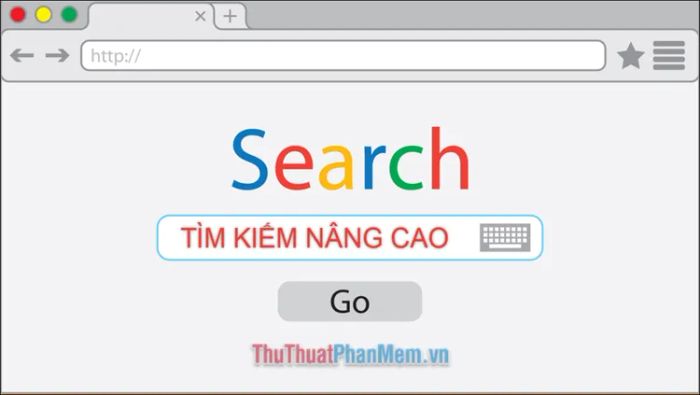
Thuật toán Tìm kiếm nâng cao
Để tìm kiếm kết quả chỉ trong phạm vi một trang web cụ thể, hãy nhập cú pháp: “site:địa chỉ trang web (dấu cách) từ khóa”. Ví dụ: “site:Tripi photoshop” sẽ trả về kết quả chứa từ khóa “photoshop” nhưng chỉ giới hạn trong trang web Tripi.
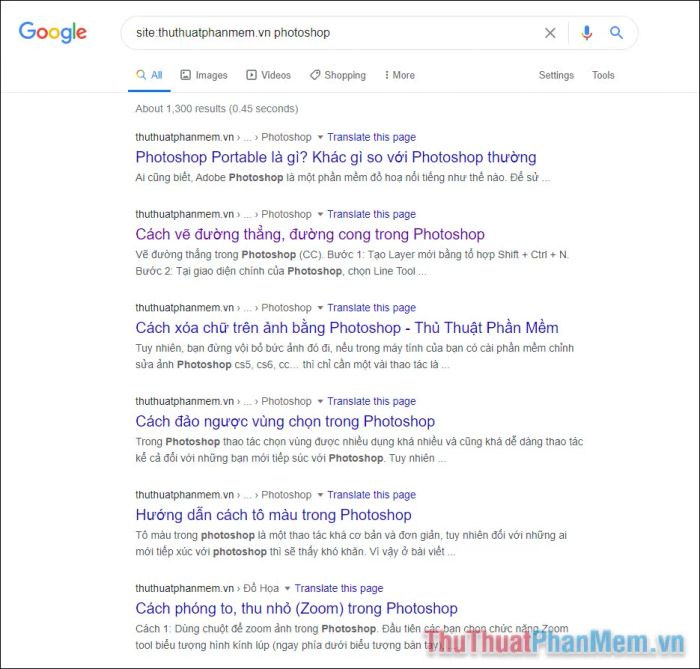
Bạn muốn tìm kiếm các tệp PDF của báo cáo hoặc bản trình chiếu? Google cho phép bạn tìm kiếm cụ thể các loại tệp như PDF, Word và các định dạng văn bản khác bằng cách sử dụng lệnh “filetype: tên file”.
Để áp dụng thuật toán này, bạn chỉ cần nhập lệnh cùng với loại tệp và từ khóa cần tìm. Ví dụ: filetype: pdf covid 19. Kết quả sẽ hiển thị các tệp PDF liên quan, được đánh dấu rõ ràng bên cạnh URL.
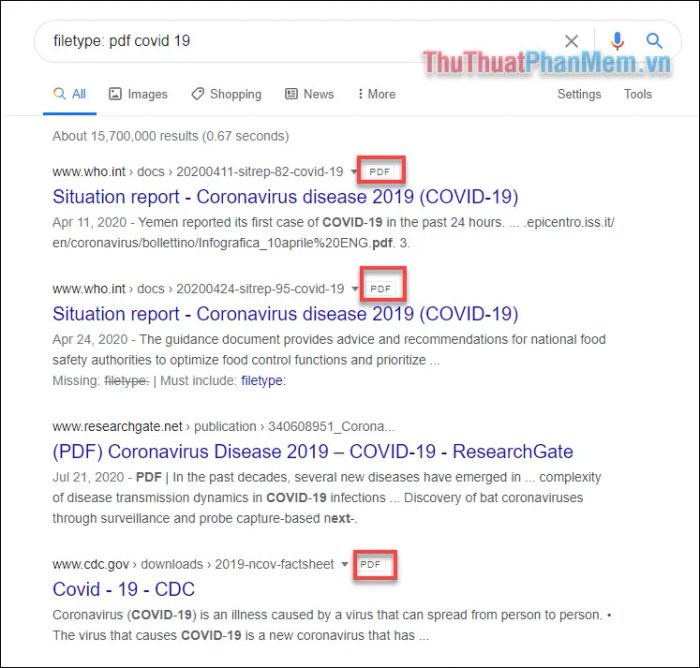
Google còn cung cấp các thuật toán giúp bạn giới hạn tìm kiếm trong URL, tiêu đề hoặc nội dung của trang. Những lệnh này bao gồm:
- (URL) Allinurl:
- (Tiêu đề) Allintitle:
- (Nội dung) Allintext:
Ví dụ minh họa:
- Để tìm kiếm “phim hành động” trong nội dung trang web, hãy nhập: allintext: phim hành động.
- Tương tự, để tìm “phim hành động” trong tiêu đề trang, sử dụng: allintitle: phim hành động.
- Với URL, bạn cũng có thể áp dụng: allinurl: phim hành động.
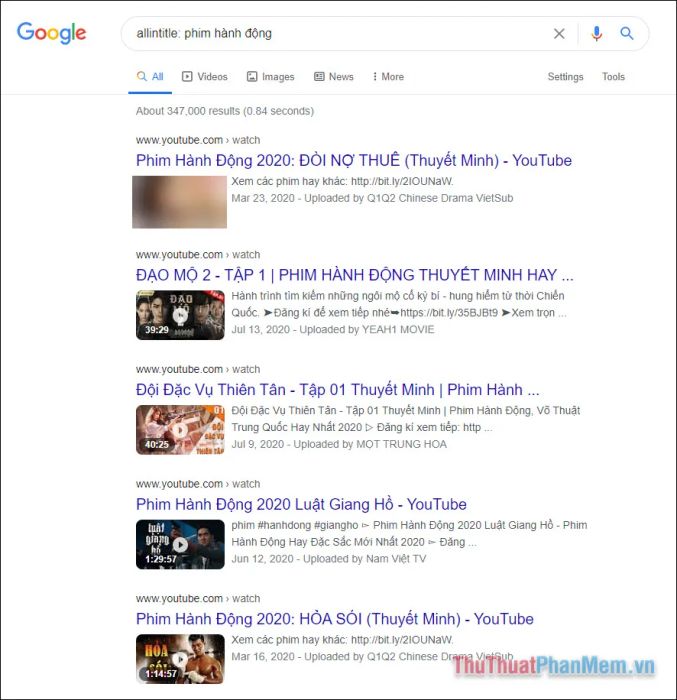
Sử dụng lệnh “related:”, bạn có thể khám phá các trang web liên quan đến một URL cụ thể. Ví dụ: tìm kiếm “related: amazon.com” sẽ hiển thị những trang thương mại điện tử tương tự như Amazon.
Bạn cũng có thể tìm kiếm trong một phạm vi cụ thể bằng cách sử dụng dấu chấm lửng (..). Khi kết hợp với một cặp số, thuật toán này yêu cầu Google chỉ hiển thị kết quả trong phạm vi đó. Ví dụ: nếu bạn đang tìm kiếm một sản phẩm với mức giá nhất định, hãy thử “Macbook $1000 .. $2000”.
Khám phá sức mạnh của dấu hoa thị
Trong tìm kiếm Google, dấu hoa thị (*) đóng vai trò như một ký tự đại diện, có thể thay thế cho bất kỳ từ nào. Điều này đặc biệt hữu ích khi bạn muốn tìm kiếm một cụm từ nhưng không thể nhớ chính xác một hoặc nhiều từ trong đó. Chỉ cần nhập phần bạn nhớ và thay thế phần còn thiếu bằng dấu hoa thị.
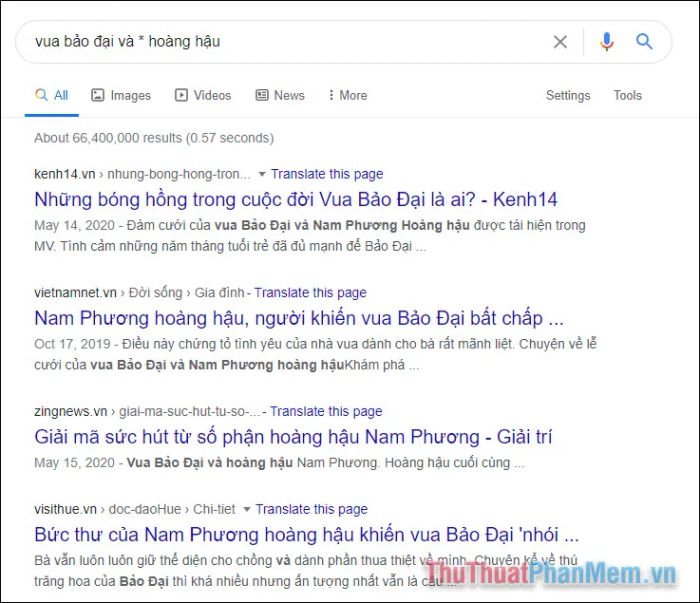
Ví dụ: Khi bạn nhập “Vua Bảo Đại và * Hoàng hậu”, Google sẽ tự động điền vào chỗ trống và hiểu rằng bạn đang tìm kiếm “Vua Bảo Đại và Nam Phương Hoàng hậu”. Bạn cũng có thể sử dụng nhiều dấu hoa thị để thể hiện rằng vị trí còn thiếu có thể chứa nhiều từ.
Thực hiện phép toán đơn giản và chuyển đổi đơn vị một cách nhanh chóng
Bạn có thể tận dụng Google để thực hiện nhanh các phép toán cơ bản. Ví dụ, nhập “4x2+12” – Google sẽ hiển thị kết quả ngay lập tức thông qua công cụ máy tính tích hợp ở đầu trang kết quả.
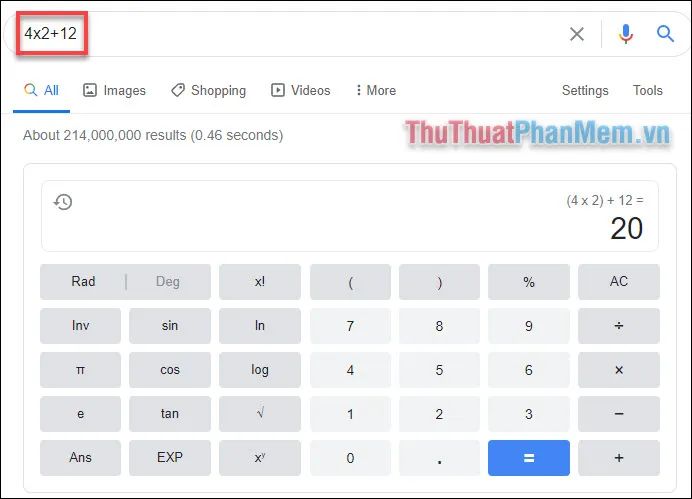
Google cũng là công cụ hữu ích để chuyển đổi nhanh chóng giữa các đơn vị đo lường hoặc tiền tệ. Ví dụ: “100 USD to VND” sẽ cho bạn kết quả chuyển đổi chính xác.
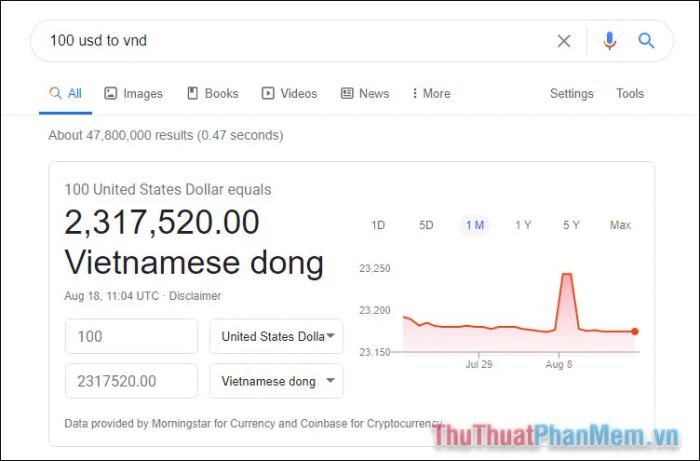
Tìm kiếm với Boolean
Bạn muốn tìm kiếm một từ khóa cụ thể nhưng kết quả lại xuất hiện những từ không liên quan? Hoặc bạn cần tìm kiếm đồng thời hai từ khóa khác nhau? Hãy sử dụng các toán tử Boolean đơn giản như AND (và), NOT (không), và OR (hoặc) để tinh chỉnh và làm rõ hơn kết quả tìm kiếm của mình.
Ví dụ minh họa:
- “Ảnh đẹp AND video đẹp”: chỉ hiển thị kết quả chứa cả hai từ khóa “ảnh đẹp” và “video đẹp”.
- “Ảnh đẹp OR video đẹp”: chỉ hiển thị kết quả liên quan đến một trong hai từ khóa.
- “Ảnh đẹp NOT video đẹp”: chỉ hiển thị kết quả cho từ khóa “ảnh đẹp” và loại bỏ những kết quả liên quan đến “video đẹp”.
Hãy nhớ viết hoa các toán tử Boolean như AND, OR, NOT để Google hiểu đúng yêu cầu của bạn. Nếu không, chúng sẽ được coi là một phần của từ khóa tìm kiếm thông thường.
Mặc dù Google được sử dụng rộng rãi hàng ngày, nhưng không phải ai cũng biết đến những tính năng tìm kiếm ẩn đầy mạnh mẽ này. Với các thuật toán này, bạn có thể nâng cao kỹ năng tìm kiếm và trở thành một người dùng Google chuyên nghiệp.
Có thể bạn quan tâm

Bí quyết chia sẻ Story của người khác trên Instagram một cách hiệu quả

Top 6 quán cà phê sách tuyệt vời nhất tại Đà Nẵng

8 Địa chỉ ẩm thực đáng trải nghiệm nhất tại Bắc Từ Liêm, Hà Nội

6 máy làm mì tươi gia đình đáng mua nhất hiện nay

Top 5 Spa Y học cổ truyền uy tín nhất tại Đà Nẵng


